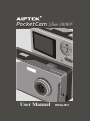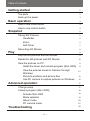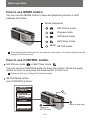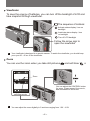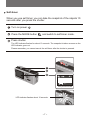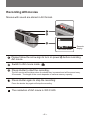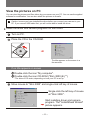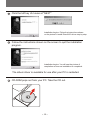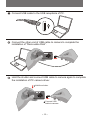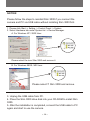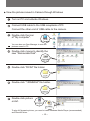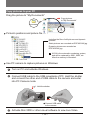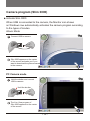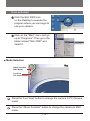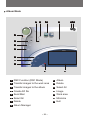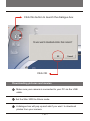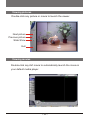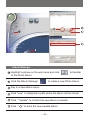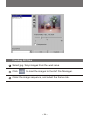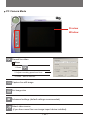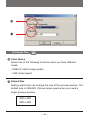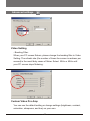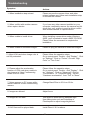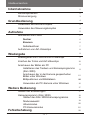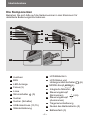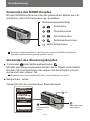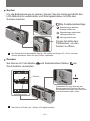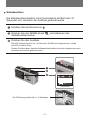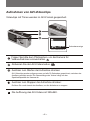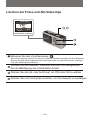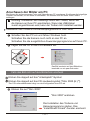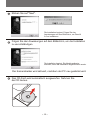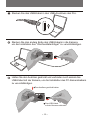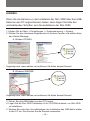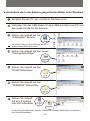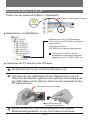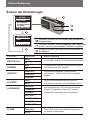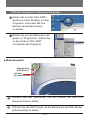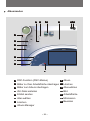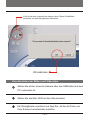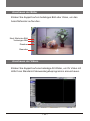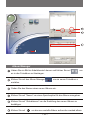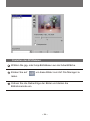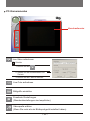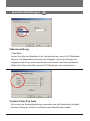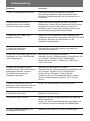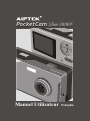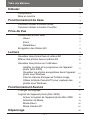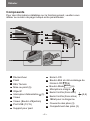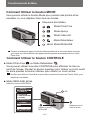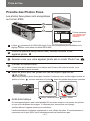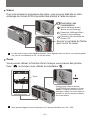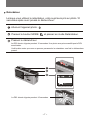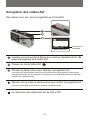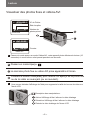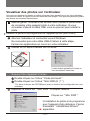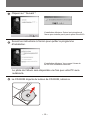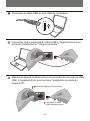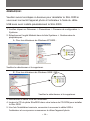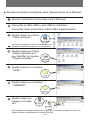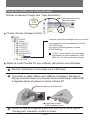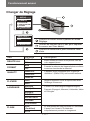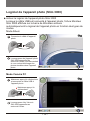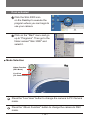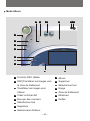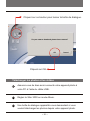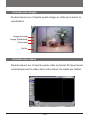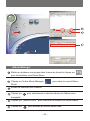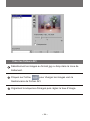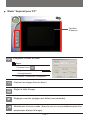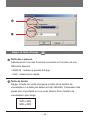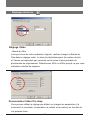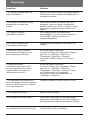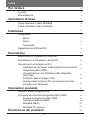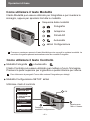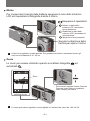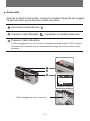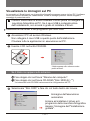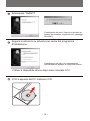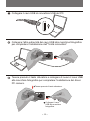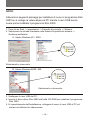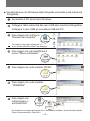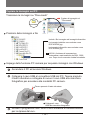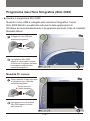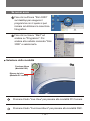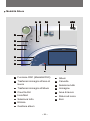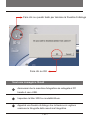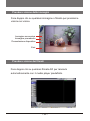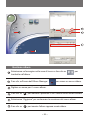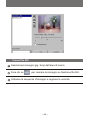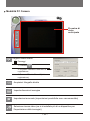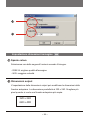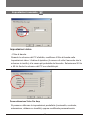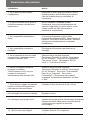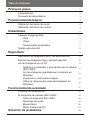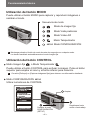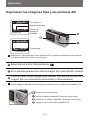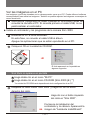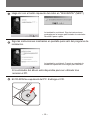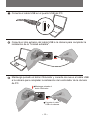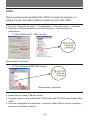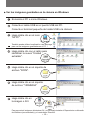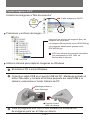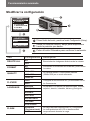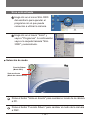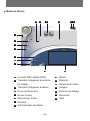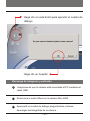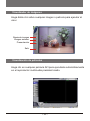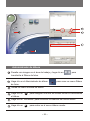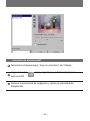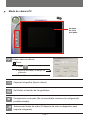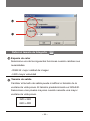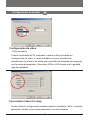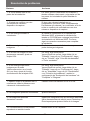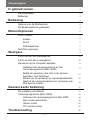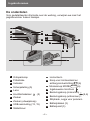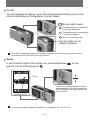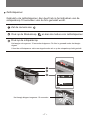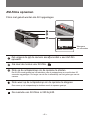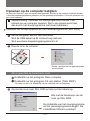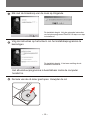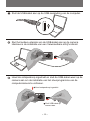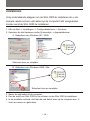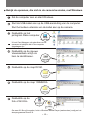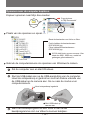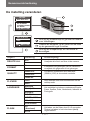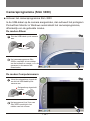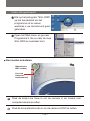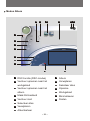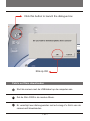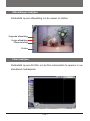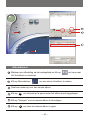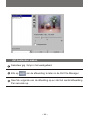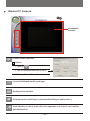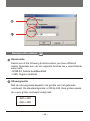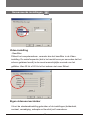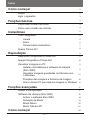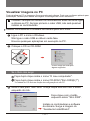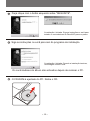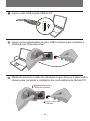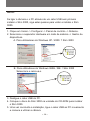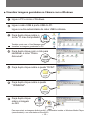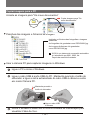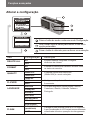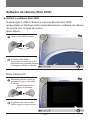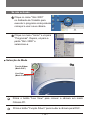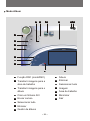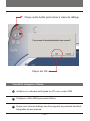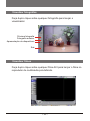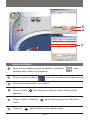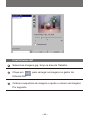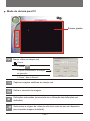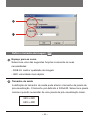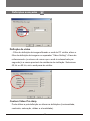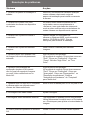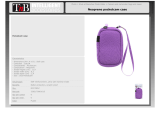AIPTEK POCKETCAM SLIM 3000 Manuale utente
- Categoria
- Fotocamere per sport d'azione
- Tipo
- Manuale utente
La pagina si sta caricando...
La pagina si sta caricando...
La pagina si sta caricando...
La pagina si sta caricando...
La pagina si sta caricando...
La pagina si sta caricando...
La pagina si sta caricando...
La pagina si sta caricando...
La pagina si sta caricando...
La pagina si sta caricando...
La pagina si sta caricando...
La pagina si sta caricando...
La pagina si sta caricando...
La pagina si sta caricando...
La pagina si sta caricando...
La pagina si sta caricando...
La pagina si sta caricando...
La pagina si sta caricando...
La pagina si sta caricando...
La pagina si sta caricando...
La pagina si sta caricando...
La pagina si sta caricando...
La pagina si sta caricando...
La pagina si sta caricando...
La pagina si sta caricando...
La pagina si sta caricando...
La pagina si sta caricando...
La pagina si sta caricando...
La pagina si sta caricando...
La pagina si sta caricando...
La pagina si sta caricando...
La pagina si sta caricando...
La pagina si sta caricando...
La pagina si sta caricando...
La pagina si sta caricando...
La pagina si sta caricando...
La pagina si sta caricando...
La pagina si sta caricando...
La pagina si sta caricando...
La pagina si sta caricando...
La pagina si sta caricando...
La pagina si sta caricando...
La pagina si sta caricando...
La pagina si sta caricando...
La pagina si sta caricando...
La pagina si sta caricando...
La pagina si sta caricando...
La pagina si sta caricando...
La pagina si sta caricando...
La pagina si sta caricando...
La pagina si sta caricando...
La pagina si sta caricando...
La pagina si sta caricando...
La pagina si sta caricando...
La pagina si sta caricando...
La pagina si sta caricando...
La pagina si sta caricando...
La pagina si sta caricando...
La pagina si sta caricando...
La pagina si sta caricando...
La pagina si sta caricando...
La pagina si sta caricando...
La pagina si sta caricando...
La pagina si sta caricando...
La pagina si sta caricando...
La pagina si sta caricando...
La pagina si sta caricando...
La pagina si sta caricando...
La pagina si sta caricando...
La pagina si sta caricando...
La pagina si sta caricando...
La pagina si sta caricando...
La pagina si sta caricando...
La pagina si sta caricando...
La pagina si sta caricando...
La pagina si sta caricando...
La pagina si sta caricando...
La pagina si sta caricando...
La pagina si sta caricando...
La pagina si sta caricando...
La pagina si sta caricando...
La pagina si sta caricando...
La pagina si sta caricando...
La pagina si sta caricando...
La pagina si sta caricando...
La pagina si sta caricando...
La pagina si sta caricando...

Manuale utente
Italiano
PocketCam Slim 3000F
PocketCam Slim 3000F

Per iniziare
Le parti
Alimentazione
Operazioni di base
Come utilizzare il tasto Modalità
Come utilizzare il tasto Controllo
Istantanea
Fotografare
Registrazione di filmati AVI
Esecuzione
Esecuzione di fotografie e filmati AVI
Visualizzare le immagini sul PC
Posizioni delle immagini e file
Operazioni avanzate
Risoluzione dei problemi
Modifica della configurazione
Programma macchina fotografica (Slim 3000)
Impiego della funzione PC camera per acquisire
immagini con Windows
Visualizzazione con Windows delle fotografie
archiviate
Installazione del driver e del programma macchina
fotografica (Slim 3000)
Eliminazione di fotografie e filmati AVI
Mirino
Autoscatto
Indice
~ 1 ~
Modalità Album
Modalità PC camera
Zoom
2
3
4
5
6
7
8
9
10
11
15
16
17
18
18
19
28
4
6
11
16
20
25
Avviare il programma Slim 3000
Selezione della modalità
2
4
5
9
17

1
2
3
4
5
6
7
8
9
Per iniziare
Le parti
Per informazioni dettagliate sul funzionamento, si prega di fare
riferimento al numero di pagina racchiusa tra le parentesi.
Otturatore
Schermo LCD
Scomparto batterie (3)
MTasto Modalità (6)
Tasto Controllo
(ingrandimento)
Tasto Controllo (riduzione)
Tasto stato LCD e luce posteriore
(6)
Interruttore alimentazione
(5)
Obiettivo
Fuoco (5)
Mirino (tasto espulsione)
Mirino
Porta USB (13, 15)
Connettore treppiede
Gancio nastro Passante cinghietta
Coperchio scomparto batterie (3)
Microfono incorporato
Indicatore LED
~ 2 ~
(4,6)
MODE
1
3
4
6
7
8
9
10
11
12
13
14
15
16
17
18
2
5
19
11
12
13
14
15
16
17
10
18
19
Flash

Alimentazione
Impiegare due batterie AAA da 1.5V
Si raccomanda di utilizzare batterie alcaline
Aprire il coperchio scomparto batterie
Inserire due batterie alcaline AAA.
Inserire le batterie come mostrato.
Chiudere il coperchio scomparto batterie
Durata delle batterie
Fotografare
Con schermo LCD attivo
Con mirino
(schermo LCD disattivo)
Durata delle batterie
(minuti)
Numero di fotografie
(Senza Flash)
*I dati sopra riportati si riferiscono a batterie alcaline utilizzate ad una temperatura di 25°C;
le immagini sono acquisite ogni quattro secondi.
Nota:
La durata della batteria diminuisce nelle seguenti condizioni.
~ Acquisizione d'immagini a basse temperature.
~ Accensione e spegnimento ripetuto.
La tavola sopra riportata è solo per riferimento.
!
!
Approssimativamente 60-70
Approssimativamente 650
Approssimativamente
100-120
~ 3 ~
Approssimativamente 950
L'impiego del flash riduce il numero d'immagini che possono essere acquisite.

Operazioni di base
Come utilizzare il tasto Modalità
Come utilizzare il tasto Controllo
Il tasto Modalità può essere utilizzato per fotografare e per rivedere le
immagini, oppure per spostarsi tra tutte le modalità.
Modalità Fotografia o Autoscatto
Il tasto Controllo può essere utilizzato per mettere a fuoco l'immagine.
Premere la parte superiore per ingrandire e quella inferiore per ridurre.
Fare riferimento al paragrafo Fuoco della sezione Fotografare per dettagli.
Modalità Configurazione SETUP
Utilizzare i tasti di controllo
SETUP
SETUP
Fotografia
Anteprima
Autoscatto
Configurazione
Filmati AVI
Sequenza delle modalità
Premere e mantenere premuto il tasto Modalità per due secondi in qualsiasi modalità. La
macchina fotografica passerà automaticamente alla modalità Fotografia.
!
!
Sposta verso
l'alto o il basso.
OK
Cambia a
modalità Configurazione
~ 4 ~
FORMAT
OK SHUTTER
NO
YES
SETUP
OK SHUTTER
DELETE ALL
FORMAT
QUALITY
FLICKER
LANGUAGE
FLASH

Istantanea
Fotografare
Le fotografie sono salvate come file JPEG.
Accendere la macchina fotografica prima di scattare le fotografie.
Assicurarsi che la macchina fotografica sia in modalità Fotografia.
Premere il tasto otturatore.
Il suono generato dall'otturatore indica che il diaframma è stato chiuso ed aperto. Ora si
può scattare la prossima fotografia.
Spegnimento automatico
La macchina fotografica si spegne automaticamente quando è lasciata inattiva per
30 secondi.
Accendere macchina fotografica quando la si vuole riutilizzare.
Lo spegnimento automatico funziona solamente quando si impiega l'energia delle batterie.
Quando si collega il connettore alla presa USB, lo spegnimento automatici non funziona.
x1.0
Modalità Fotografia
!
!
!
L'icona sta per 1280 x 1024 pixel. Per informazioni dettagliate sull'impostazione,
fare riferimento alla modalità Configurazione.
Risoluzione
Immagini restanti
Prima di scattare fotografie di soggetti che si trovano ad una distanza inferiore di 100 cm,
regolare il fuoco su ; riportarlo su prima di scattare fotografie normali.
100cm~infinito
~ 5 ~
Messa a fuoco per fotografie di soggetti vicini ( 30 - 100cm)
*Il numero è solo come
riferimento
41
30cm~100cm

Mirino
Per conservare l'energia delle batterie spegnere la luce dello schermo
LCD ed inquadrare le fotografie tramite il mirino.
Sequenza di operazioni:
Attivare lo stato dello
schermo LCD / accendere
la luce posteriore
Disattivare lo stato dello
schermo LCD / accendere la
luce posteriore
Spegnere la luce posteriore.
Seguire la direzione della
freccia per aprire il mirino
Il mirino è progettato in modo speciale. Per guardare nel mirino è necessario tenere gli
occhi ad una distanza di 30 - 45 cm.
!
~ 6 ~
Zoom
Lo zoom può essere utilizzato quando si scattano fotografie ed
autoritratti .
Lo zoom può essere regolato in modo digitale in 5 sezioni che vanno da 1.0X a 4.0X.
!
01
01
x1.0
x1.0
Still picture /
self-timer mode
Zoom
Per zoomare regolare il tasto Controllo
Premere verso l'alto per ingrandire,
verso il basso per ridurre.

Autoscatto
Quando si utilizza l'autoscatto, si possono scattare fotografie dei soggetti
10 secondi dopo avere premuto il tasto otturatore.
Accendere l'alimentazione .
Premere il tasto Modalità e spostarsi a modalità Autoscatto.
Premere il tasto otturatore.
Il LED lampeggia per circa 10 secondi. La fotografia è scattata quando il LED si spegne.
Ricordarsi che l'autoscatto non può essere annullato dopo che è stato premuto il tasto
otturatore.
x1.0
Modalità Fotografia
Il LED lampeggia per circa 10 secondi.
~ 7 ~
41

Registrazione di filmati AVI
I filmati con audio sono salvati in formato AVI.
Seguire l'indicazione della freccia per attivare l'alimentazione
prima di registrare un filmato AVI.
Portarsi alla modalità filmato AVI.
Modalità filmato AVI
00:30
Visualizzazione
secondi (conto
alla rovescia)
~ 8 ~
Premere il tasto otturatore per avviare la registrazione:
I filmati AVI saranno ripresi quando è premuto il tasto otturatore e saranno salvati ogni
30 secondi. La lunghezza del filmato dipende dalla capacità di memoria della
videocamera.
La risoluzione dei filmati AVI è di 320 X 240.
!
Premere di nuovo il tasto otturatore per terminare la registrazione:
Premere di nuovo il tasto otturatore per terminare la registrazione.

Esecuzione di fotografie e filmati AVI
Esecuzione
Portarsi alla modalità Anteprima.
L'ultima immagine o filmato AVI appare sullo schermo.
Premere il tasto Su (Giù) per vedere in anteprima l'immagine o il
filmato in sequenza di ripresa (o in sequenza inversa).
00:00
Fotografie
Filmati AVI
Numero file
Numero
d'immagini
scattate
Counter
Stato batterie
01
Passando da Anteprima a Filmato AVI, la macchina fotografica inizia a riprodurlo (10 secondi)
se non si preme alcun altro tasto entro 1 secondo.
Sequenza di operazioni:
Attivare lo stato dello schermo LCD / accendere la luce posteriore
Disattivare lo stato dello schermo LCD / accendere la luce
posteriore
Spegnere la luce posteriore.
!
!
Si può spegnere lo stato dello schermo LCD per aumentare le dimensioni dell'area visibile
sullo schermo LCD.
~ 9 ~
AVI-0002
JPG-0001

Eliminazione di fotografie e filmati AVI
Portarsi alla modalità Anteprima
L'ultima immagine o filmato AVI appare sullo schermo.
Premere il tasto Su (Giù) per vedere in anteprima l'immagine o il filmato in sequenza
di ripresa (o in sequenza inversa).
Premere il tasto otturatore, sullo schermo si vedrà la finestra di
dialogo per la conferma dell'eliminazione.
Finestra di dialogo per
la conferma dell'eliminazione
01
ERASE?
NO
YES
~ 10 ~
Premere il tasto Giù (Su) e portare il cursore su SÌ o NO.
Premere di nuovo il tasto otturatore per confermare e l'immagine sarà
eliminata.
JPG-0001

Visualizzare le immagini sul PC
Le immagini ed i filmati ripresi con la macchina fotografica possono essere visti sul PC. Il software
fornito può essere utilizzato per l'elaborazione. Inoltre le immagini possono essere allegate a
messaggi di posta elettronica.
Installazione del driver e dei programmi per Slim 3000
Accendere il PC ed avviare Windows.
Non collegare il cavo USB a questo punto dell'installazione.
Chiudere tutte le applicazioni in esecuzione sul PC.
Inserire il CD nell'unità CD-ROM.
Il titolo appare sullo schermo entro
pochi secondi.
Se il titolo non appare sullo schermo
Fare doppio clic sull'icona "Risorse del computer".
Fare doppio clic sull'icona CD-ROM ("Slim 3000 (E:) *")
*La lettera dell'unità CD-ROM varia secondo la configurazione del PC.
Selezionare "Slim 3000" e fare clic col tasto destro del mouse.
!
Cautela: assicurarsi di avere installato il driver prima di collegare la
macchina fotografica al PC. Se il cavo USB è collegato prima
dell'installazione, non si sarà in grado di installare il driver.
~ 11 ~
Immagine dell'esecuzione
automatica
Iniziare ad installare il driver ed i
programmi della macchina fotografica.
Appare l'immagine dell'"Installazione
guidata".

Selezionare "AVANTI".
Il CD è espulso dal PC. Estrarre il CD.
Seguire le istruzioni su schermo per uscire dal programma
d'installazione.
L'installazione ha inizio. Seguire le istruzioni su
schermi per installare, seguendo tutti i passaggi,
DirectX8.0.
L'installazione ha inizio. Al completamento
dell'installazione apparirà la schermata relativa.
Il driver è disponibile all'uso dopo avere riavviato il PC.
~ 12 ~

Collegare il cavo USB al connettore USB del PC.
Collegare l'altra estremità del cavo USB alla macchina fotografica
per completare l'installazione dell'"Unità removibile".
Tenere premuto il tasto otturatore e collegare di nuovo il cavo USB
alla macchina fotografica per completare l'installazione del driver
PC camera.
Tenere premuto il tasto otturatore.
Collegare il cavo
USB alla macchina
fotografica.
~ 13 ~

NOTA:
Attenersi ai seguenti passaggi per installare di nuovo il programma Slim
3000 se si collega la videocamera al PC tramite il cavo USB senza
avere prima installato il programma Slim 3000.
1. Fare clic su Start -> Impostazioni -> Pannello di controllo -> Sistema.
2. Selezionare la scheda Hardware nella finestra Proprietà del sistema ->
Gestione periferiche.
A. Utente Windows XP / 2000:
Selezionarlo e rimuoverlo.
B. Utente Windows 98SE / ME:
Selezionarlo e rimuoverlo.
3. Scollegare il cavo USB dal PC.
4. Inserire il disco driver Slim 3000 nell'unità CD-ROM per installare il programma
Slim 3000.
5. Al completamento dell'installazione, collegare di nuovo il cavo USB al PC ed
iniziare ad utilizzare la videocamera.
~ 14 ~

Accendere il PC ed avviare Windows.
Collegare il cavo USB al connettore USB del PC.
Visualizzazione con Windows delle fotografie archiviate sulla macchina
fotografica
Collegare l'altra estremità del cavo USB alla macchina fotografica.
Fare doppio clic sull'icona
“Risorse del computer".
Fare doppio clic per identificare il
nuovo "Disco removibile".
Fare doppio clic sulla cartella "DCIM".
Fare doppio clic sulla cartella
“100MEDIA".
Fare doppio clic
sull'immagine o
sul filmato AVI.
Per eseguire le immagini dinamiche AVI, è necessario installare i driver Windows Media
Player (raccomandato) e DirectX8.V
Per vedere le immagini salvate sul PC
si può anche utilizzare l'utilità Cam Manager.
!
~ 15 ~

Impiego della funzione PC camera per acquisire immagini con Windows
Accendere il PC ed avviare Windows.
Collegare il cavo USB al connettore USB del PC. Tenere premuto
il tasto otturatore e collegare di nuovo il cavo USB alla macchina
fotografica per accedere alla modalità PC camera.
Tenere premuto il tasto otturatore
Collegare il cavo
USB alla macchina fotografica
~ 16 ~
Posizioni delle immagini e file
Copiare le immagini sul PC
Include i file immagine ed immagini dinamiche
Le immagini statiche sono salvate come
DSCWXXXX.jpg.
Le immagini dinamiche sono salvate come
DSCWXXXX.jpg.
XXXX è il sistema di numerazione
automatica e sarà sostituito da 0001, 0002,
ecc. Dopo che la memoria è stata formattata.
!
Trascinare le immagini su "Documenti”
Copiare le immagini sul
"Documenti"
Avviare il programma Slim 3000 o altro software di visualizzazione
per la ripresa dal vivo.

Operazioni avanzate
Modifica della configurazione
Utilizzare il tasto Su e Giù per portarsi alla voce
desiderata.
Premere il tasto otturatore per confermare la
propria scelta.
Premere il tasto Modalità e spostarsi a modalità
Configurazione.
DELETE ALL
FORMAT
QUALITY
FLICKER
LANGUAGE
NO
SÌ
NO
SÌ
50HZ
60HZ
ENGLISH
FRANÇAIS
ESPAÑOL
DEUTSCH
NEDERLANDS
ITALIANO
PORTUGUÊS
Voce
Configurazione
Descrizione
Elimina immagini statiche e dinamiche dalla
macchina fotografica.
Formatta la memoria della macchina fotografica
ed elimina tutti i dati dalla memoria.
La macchina fotografica supporta 3 risoluzioni
(2048x1536) è la modalità rinforzata.
Imposta la frequenza CA e sincronizza con
fluorescente.
Schermo LCD multilingue, supporta Inglese,
Francese, Spagnolo, Tedesco, Olandese, Italiano
e Portoghese.
~ 17 ~
2048x1536
1600x1200
1024x768
DELETE ALL
OK SHUTTER
NO
YES
SETUP
OK SHUTTER
DELETE ALL
FORMAT
QUALITY
FLICKER
LANGUAGE
FLASH
Disattivo
(impostazione predefinita)
Automatico
Il flash richiede 3 - 5 secondi per ricaricarsi. Durante
la ricarica il display LCD è spento temporaneamente.
FLASH

Programma macchina fotografica (Slim 3000)
Avviare il programma Slim 3000
Quando il cavo USB è collegato alla macchina fotografica, l'icona
Slim 3000 Monitor visualizzata sulla barra delle applicazioni di
Windows avvia automaticamente il programma secondo il tipo di modalità.
Il programma Slim 3000
appare al centro dello schermo
e chiede se si vogliono scaricare
le immagini contenute nella
macchina fotografica.
Il programma Live View della
Slim 3000 appare al centro
dello schermo.
Collegare il cavo USB alla
macchina fotografica.
Tenere premuto il tasto otturatore
e collegare il cavo USB alla
macchina fotografica.
~ 18 ~
Modalità Album
Modalità PC camera
Tenere premuto
il tasto otturatore.

Se non si avvia
Fare clic sull'icona "Slim 3000”
sul desktop per eseguire il
programma con il quale si può
iniziare ad utilizzare la macchina
fotografica.
Fare clic sul menu "Start" ed
andare su "Programmi". Poi
andare alla cartella nominata "Slim
3000” e selezionarla.
Selezione della modalità
Premere il tasto "Live View" per passare alla modalità PC Camera.
Premere il tasto "Funzione Album" per passare alla modalità DSC.
Ripresa dal vivo
(Modalità PC camera)
Funzione Album
(Modalità DSC)
~ 19 ~
La pagina si sta caricando...
La pagina si sta caricando...
La pagina si sta caricando...
La pagina si sta caricando...
La pagina si sta caricando...
La pagina si sta caricando...
La pagina si sta caricando...
La pagina si sta caricando...
La pagina si sta caricando...
La pagina si sta caricando...
La pagina si sta caricando...
La pagina si sta caricando...
La pagina si sta caricando...
La pagina si sta caricando...
La pagina si sta caricando...
La pagina si sta caricando...
La pagina si sta caricando...
La pagina si sta caricando...
La pagina si sta caricando...
La pagina si sta caricando...
La pagina si sta caricando...
La pagina si sta caricando...
La pagina si sta caricando...
La pagina si sta caricando...
La pagina si sta caricando...
La pagina si sta caricando...
La pagina si sta caricando...
La pagina si sta caricando...
La pagina si sta caricando...
La pagina si sta caricando...
La pagina si sta caricando...
La pagina si sta caricando...
La pagina si sta caricando...
La pagina si sta caricando...
La pagina si sta caricando...
La pagina si sta caricando...
La pagina si sta caricando...
La pagina si sta caricando...
La pagina si sta caricando...
La pagina si sta caricando...
La pagina si sta caricando...
La pagina si sta caricando...
La pagina si sta caricando...
La pagina si sta caricando...
La pagina si sta caricando...
La pagina si sta caricando...
La pagina si sta caricando...
La pagina si sta caricando...
La pagina si sta caricando...
La pagina si sta caricando...
La pagina si sta caricando...
La pagina si sta caricando...
La pagina si sta caricando...
La pagina si sta caricando...
La pagina si sta caricando...
La pagina si sta caricando...
La pagina si sta caricando...
La pagina si sta caricando...
La pagina si sta caricando...
La pagina si sta caricando...
La pagina si sta caricando...
La pagina si sta caricando...
La pagina si sta caricando...
La pagina si sta caricando...
La pagina si sta caricando...
La pagina si sta caricando...
La pagina si sta caricando...
La pagina si sta caricando...
La pagina si sta caricando...
La pagina si sta caricando...
La pagina si sta caricando...
La pagina si sta caricando...
La pagina si sta caricando...
La pagina si sta caricando...
La pagina si sta caricando...
La pagina si sta caricando...
La pagina si sta caricando...
La pagina si sta caricando...
La pagina si sta caricando...
La pagina si sta caricando...
La pagina si sta caricando...
La pagina si sta caricando...
La pagina si sta caricando...
La pagina si sta caricando...
La pagina si sta caricando...
La pagina si sta caricando...
La pagina si sta caricando...
La pagina si sta caricando...
La pagina si sta caricando...
La pagina si sta caricando...
La pagina si sta caricando...
La pagina si sta caricando...
La pagina si sta caricando...
La pagina si sta caricando...
La pagina si sta caricando...
La pagina si sta caricando...
La pagina si sta caricando...
-
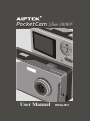 1
1
-
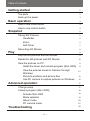 2
2
-
 3
3
-
 4
4
-
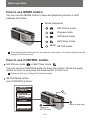 5
5
-
 6
6
-
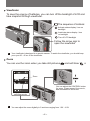 7
7
-
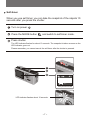 8
8
-
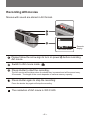 9
9
-
 10
10
-
 11
11
-
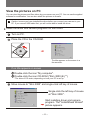 12
12
-
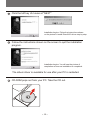 13
13
-
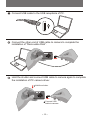 14
14
-
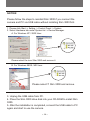 15
15
-
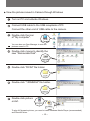 16
16
-
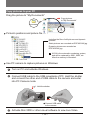 17
17
-
 18
18
-
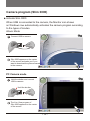 19
19
-
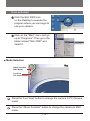 20
20
-
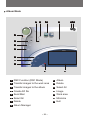 21
21
-
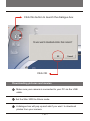 22
22
-
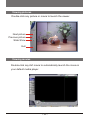 23
23
-
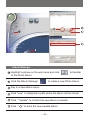 24
24
-
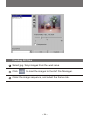 25
25
-
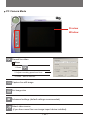 26
26
-
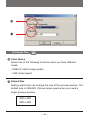 27
27
-
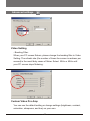 28
28
-
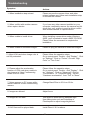 29
29
-
 30
30
-
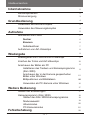 31
31
-
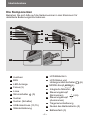 32
32
-
 33
33
-
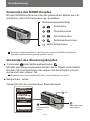 34
34
-
 35
35
-
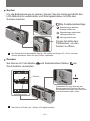 36
36
-
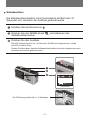 37
37
-
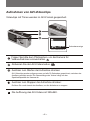 38
38
-
 39
39
-
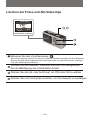 40
40
-
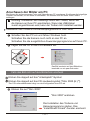 41
41
-
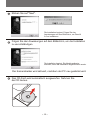 42
42
-
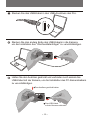 43
43
-
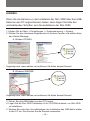 44
44
-
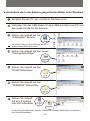 45
45
-
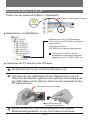 46
46
-
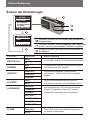 47
47
-
 48
48
-
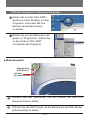 49
49
-
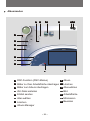 50
50
-
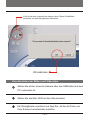 51
51
-
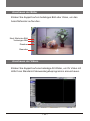 52
52
-
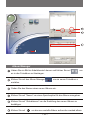 53
53
-
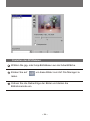 54
54
-
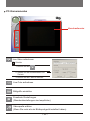 55
55
-
 56
56
-
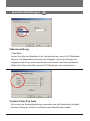 57
57
-
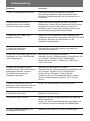 58
58
-
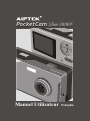 59
59
-
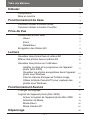 60
60
-
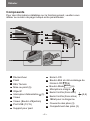 61
61
-
 62
62
-
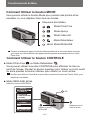 63
63
-
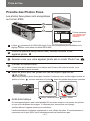 64
64
-
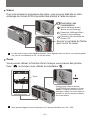 65
65
-
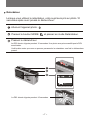 66
66
-
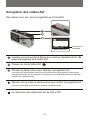 67
67
-
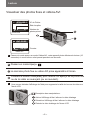 68
68
-
 69
69
-
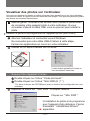 70
70
-
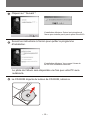 71
71
-
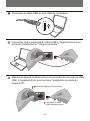 72
72
-
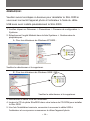 73
73
-
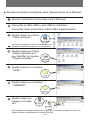 74
74
-
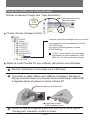 75
75
-
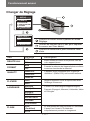 76
76
-
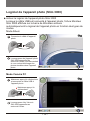 77
77
-
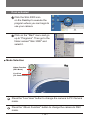 78
78
-
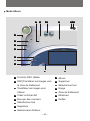 79
79
-
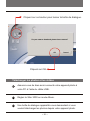 80
80
-
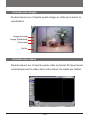 81
81
-
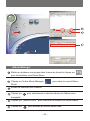 82
82
-
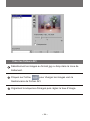 83
83
-
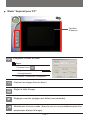 84
84
-
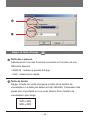 85
85
-
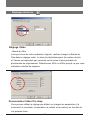 86
86
-
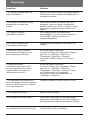 87
87
-
 88
88
-
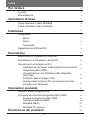 89
89
-
 90
90
-
 91
91
-
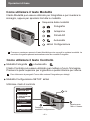 92
92
-
 93
93
-
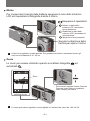 94
94
-
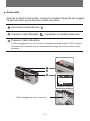 95
95
-
 96
96
-
 97
97
-
 98
98
-
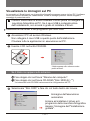 99
99
-
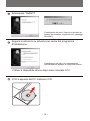 100
100
-
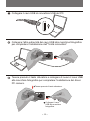 101
101
-
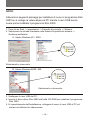 102
102
-
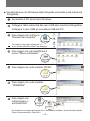 103
103
-
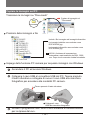 104
104
-
 105
105
-
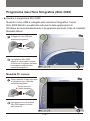 106
106
-
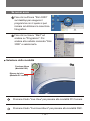 107
107
-
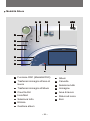 108
108
-
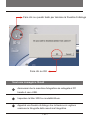 109
109
-
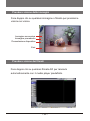 110
110
-
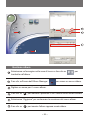 111
111
-
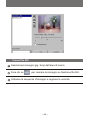 112
112
-
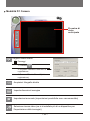 113
113
-
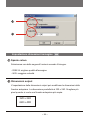 114
114
-
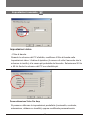 115
115
-
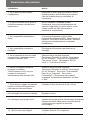 116
116
-
 117
117
-
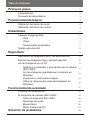 118
118
-
 119
119
-
 120
120
-
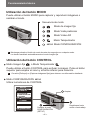 121
121
-
 122
122
-
 123
123
-
 124
124
-
 125
125
-
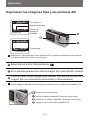 126
126
-
 127
127
-
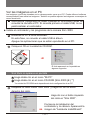 128
128
-
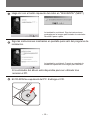 129
129
-
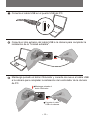 130
130
-
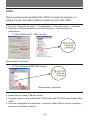 131
131
-
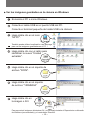 132
132
-
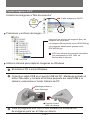 133
133
-
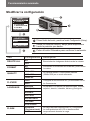 134
134
-
 135
135
-
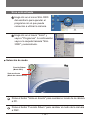 136
136
-
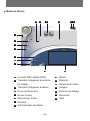 137
137
-
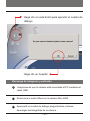 138
138
-
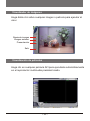 139
139
-
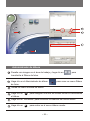 140
140
-
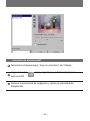 141
141
-
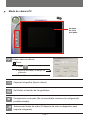 142
142
-
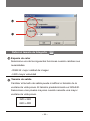 143
143
-
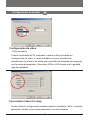 144
144
-
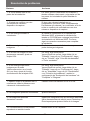 145
145
-
 146
146
-
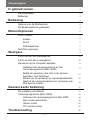 147
147
-
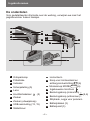 148
148
-
 149
149
-
 150
150
-
 151
151
-
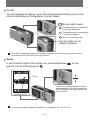 152
152
-
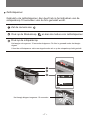 153
153
-
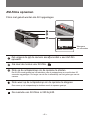 154
154
-
 155
155
-
 156
156
-
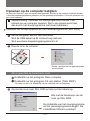 157
157
-
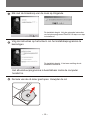 158
158
-
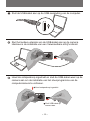 159
159
-
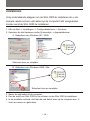 160
160
-
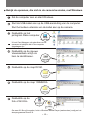 161
161
-
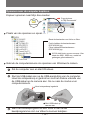 162
162
-
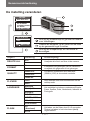 163
163
-
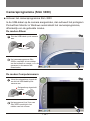 164
164
-
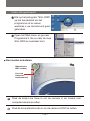 165
165
-
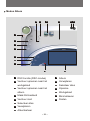 166
166
-
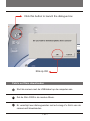 167
167
-
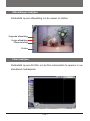 168
168
-
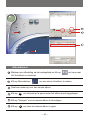 169
169
-
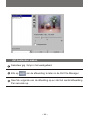 170
170
-
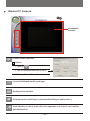 171
171
-
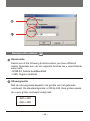 172
172
-
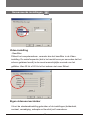 173
173
-
 174
174
-
 175
175
-
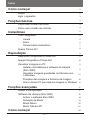 176
176
-
 177
177
-
 178
178
-
 179
179
-
 180
180
-
 181
181
-
 182
182
-
 183
183
-
 184
184
-
 185
185
-
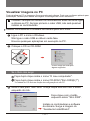 186
186
-
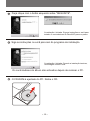 187
187
-
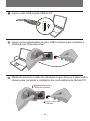 188
188
-
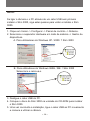 189
189
-
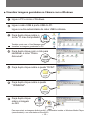 190
190
-
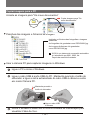 191
191
-
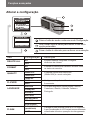 192
192
-
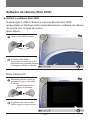 193
193
-
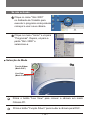 194
194
-
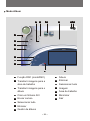 195
195
-
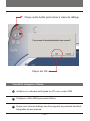 196
196
-
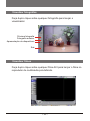 197
197
-
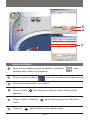 198
198
-
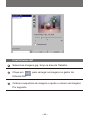 199
199
-
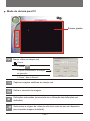 200
200
-
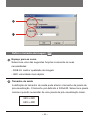 201
201
-
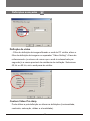 202
202
-
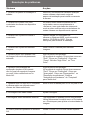 203
203
-
 204
204
AIPTEK POCKETCAM SLIM 3000 Manuale utente
- Categoria
- Fotocamere per sport d'azione
- Tipo
- Manuale utente
in altre lingue
- English: AIPTEK POCKETCAM SLIM 3000 User manual
- français: AIPTEK POCKETCAM SLIM 3000 Manuel utilisateur
- español: AIPTEK POCKETCAM SLIM 3000 Manual de usuario
- Deutsch: AIPTEK POCKETCAM SLIM 3000 Benutzerhandbuch
- Nederlands: AIPTEK POCKETCAM SLIM 3000 Handleiding
- português: AIPTEK POCKETCAM SLIM 3000 Manual do usuário
Altri documenti
-
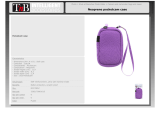 T'nB DCC70PLP Scheda dati
T'nB DCC70PLP Scheda dati
-
BTC PCD 3800 Quick Manual
-
Medion DIGITAL CAMERA MD 41084 Manuale del proprietario
-
Mercury CyperPix S330 Manuale utente
-
Easypix SD III Guida utente
-
Concord Camera 4060 AF Manuale utente
-
BTC PCD 3100 Quick Manual
-
Silvercrest HD SCAZ 5.00 B2 User Manual And Service Information
-
Silvercrest HD SCAZ 5.00 B2 User Manual And Service Information
-
BTC PCD 1500 Quick Manual